ニコンユーザーのみなさん!ニコンのカメラ連携アプリ SnapBridgeはお使いでしょうか?SnapBridgeを使うと、ニコンの一眼レフとスマホをBluetoothで接続し、さまざまな便利機能を活用することができるようになります。SnapBridgeを使うメリットや少々わかりにくいセットアップの手順について紹介してみたいと思います。
メリット① 位置情報を記録できるようになる!
SnapBridgeを使う最大のメリットは、位置情報を記録できるようになることです。

ニコン製のカメラとSnapBridgeを接続した状態で写真を撮影すると、撮影地点の位置情報をEXIFに記録してくれます。スマホのBluetoothをONにして、SnapBridgeのアプリを起動しておけば、撮った写真に位置情報がプラスされていきます。後から見返したときでも、どこで撮影した写真かが一目瞭然です。
実はたくさんの画像管理ソフト・サービスが位置情報に対応している
今日では写真管理アプリの多くが位置情報に対応しています。
以前はGPS専用のアクセサリーを一眼レフに接続し記録していたものですが、スマホの普及でGPSが身近になったことで、対応しているアプリやサービスも急増しています。たとえば、多くの方が利用しているであろう「Googleフォト」なども位置情報による画像管理に対応しています。地図からの検索はもちろん、〇〇県や〇〇ランドなど、住所や施設名からも検索することができ、とても便利です。

以前京都旅行に行ってきたのですが、GPS情報がなかったので、どこで撮影したものかさっぱりわからなくなってしまいました。
京都のお寺は一見どこも似ているため、素人には判別が難しいですよね(^^;)そんなときもGPS情報があればすぐに撮影場所を特定することができます。
SnapBridgeを使えば、ぶらり旅で撮った写真もどこで撮ったものなのか一発でわかります。大量に撮影する一眼レフユーザーであればこそ、使ってみると恩恵を享受できますよ!
一度アプリを起動してしまえば、バックグラウンドで位置情報をカメラに送り続けてくれるので、基本的にスマホの操作は不要です。長時間カメラがOFFになっていると、自動的にアプリも待機状態になってくれるので電池消費もそれほど気になりませんし、待機状態になっていてもカメラのシャッターを切れば、すぐに自動的に復帰してくれます。
こういった完成度の高さはニコンならではですね!安心して使えます。
メリット② スマホに画像転送できる
ほかにもSnapBridgeと連携することで、撮影画像を即座にスマホへ転送したりすることもできます。
ただ、一眼レフの撮って出しをそのままシェアしても、あまりきれいな画には見えないので、自分はほぼ使ったことがありません。やはりメリットは位置情報でしょうね♪
スマホとカメラを接続してみよう!
そんな便利なSnapBridgeですが、セットアップが少し難しいです。
アプリの出来は極めて良好です。そこは「高い信頼性のニコン」ということで、一度セットアップすれば、スマホとの接続を意識することなく、きわめて安定して動作してくれます。しかし、最初のセットアップだけはちょっとわかりにくいので、当記事で紹介することにします。
あらかじめSnapBridgeアプリをスマホにインストールしておいてください。


①まずメニューボタンを押し、セットアップメニューを開きます。
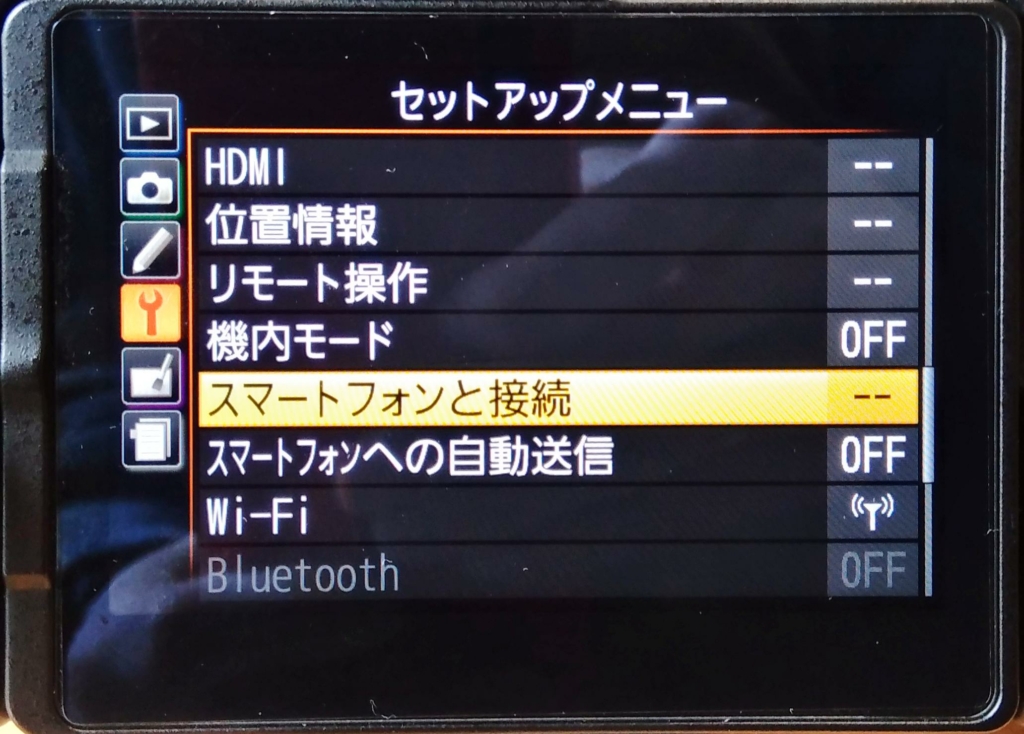
ちなみにBluetoothがグレーアウトしていて選択できないようになっていますが、これは故障ではありません。スマートフォンと接続を済ませると、選択できるようになります。
[スマートフォンと接続]を選択し、OKボタンを押します。
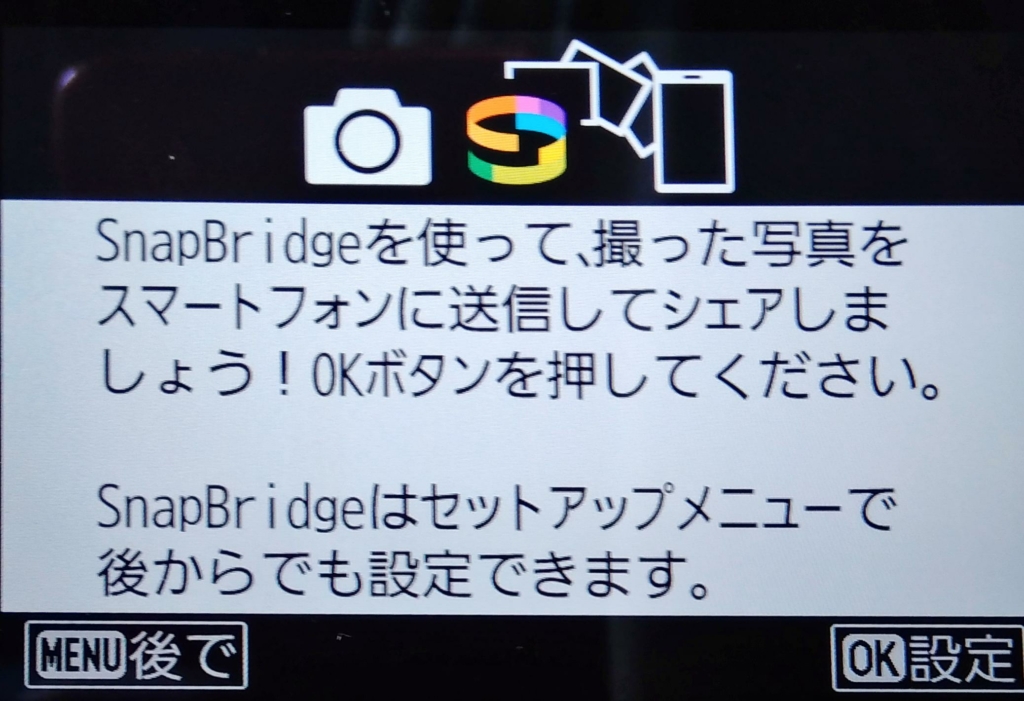
セットアップウィザードが開始するので、OKを押します。
自分のスマホにはNFCがないので、OKを押して次へ進みます。
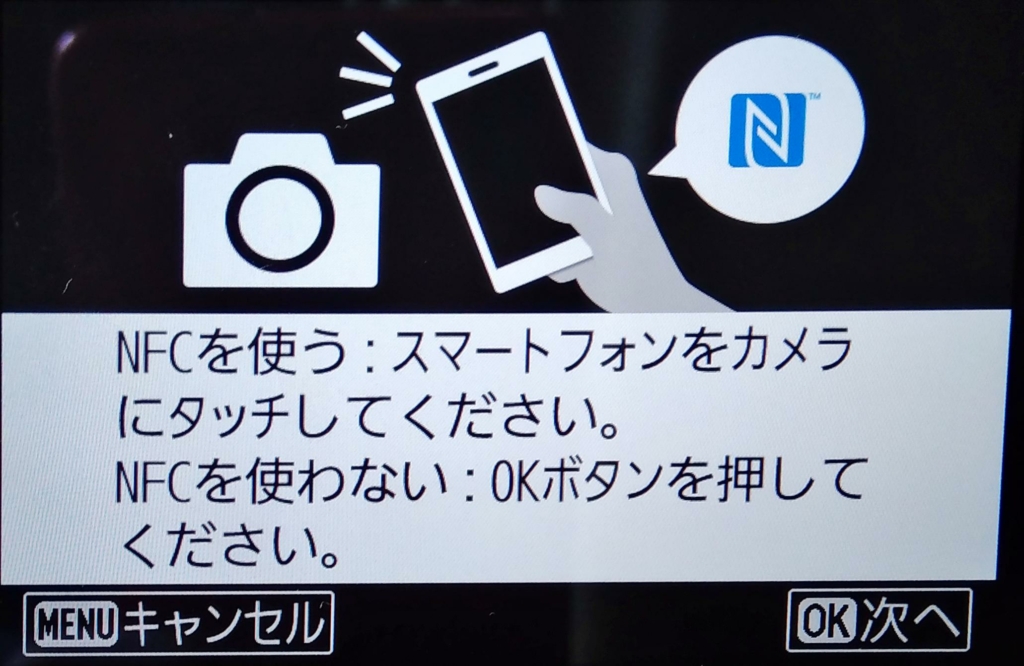
カメラ名が表示され、接続待機状態になります。
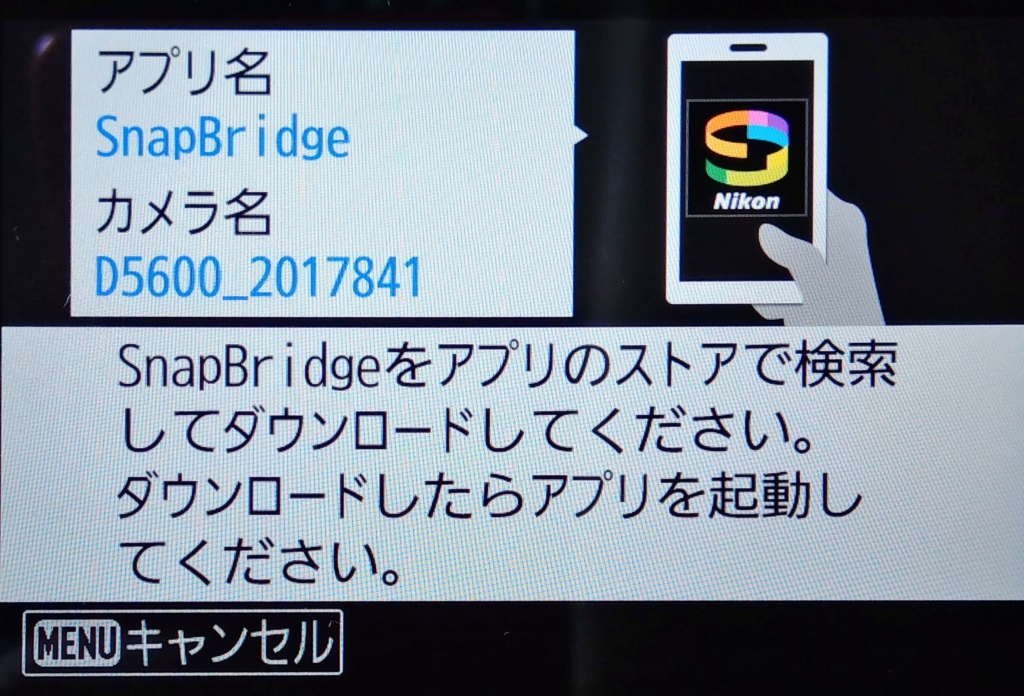
スマホのBluetoothをONにし、SnapBridgeを立ち上げます。

SnapBridgeの右上にある設定ボタンをタップし、[カメラを追加]をタップします。

指示に従って、接続するカメラを選択します。
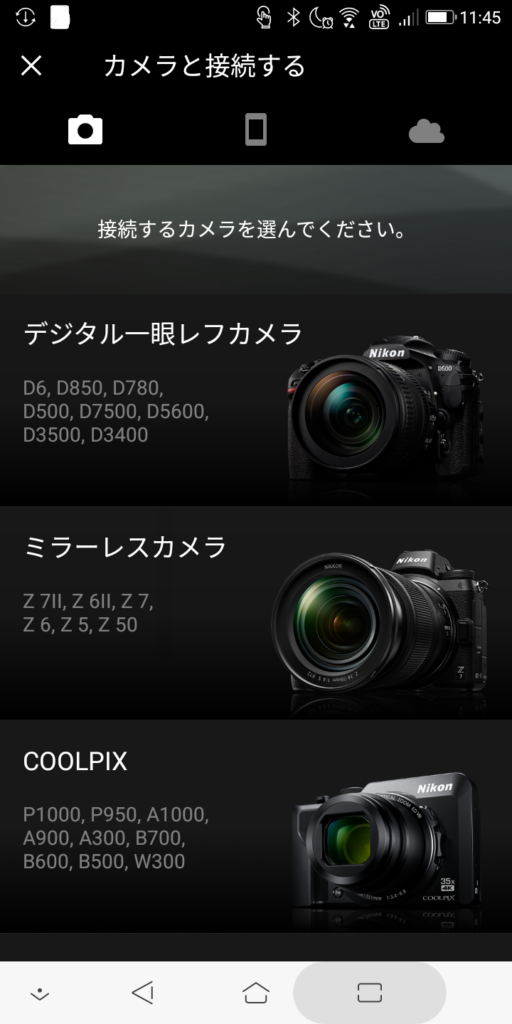
次へ進みます。

しばらくすると、リストにカメラが表示されます。
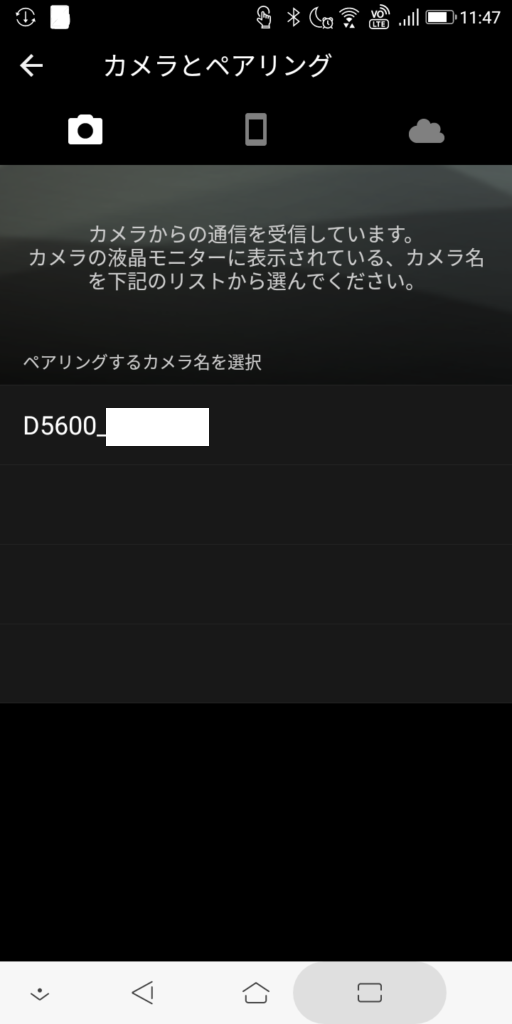
カメラ名をタップすると、接続が行われます。
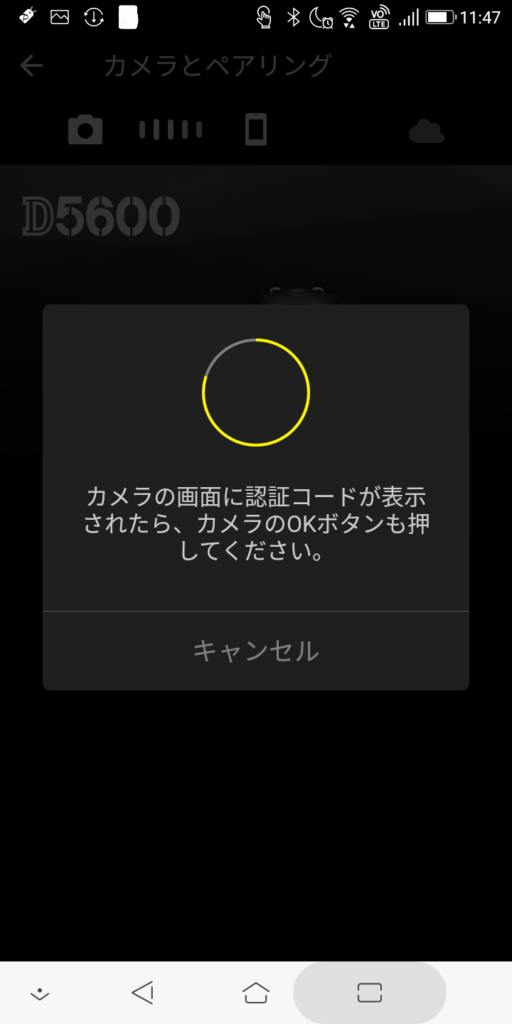
認証コードが求められたら、カメラの[OK]ボタンを押します。
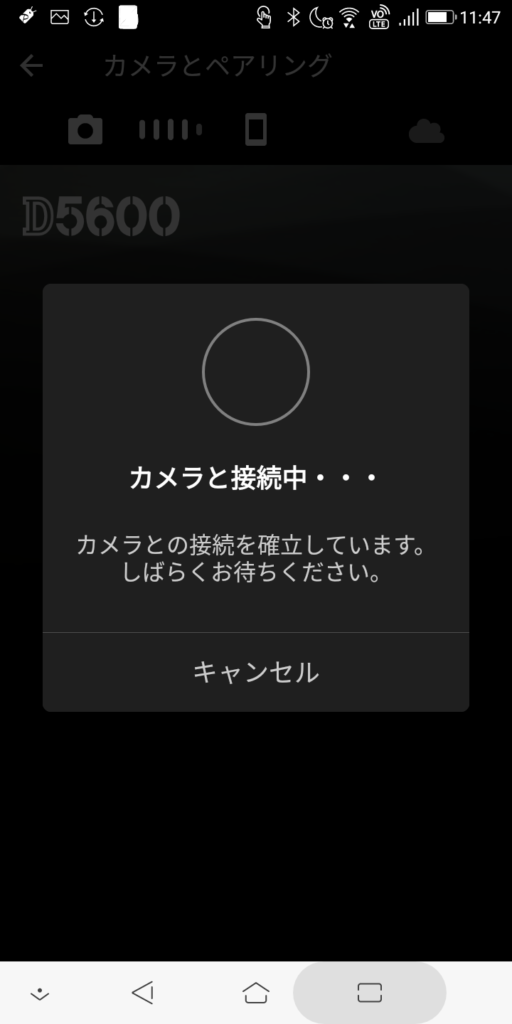
自動連携の設定が表示されます。
- 自動転送:撮影した写真を自動的にスマホへ転送したいときはONにします。
- 時刻情報を同期:カメラの時刻をスマホの時刻で合わせます。
- 位置情報を同期:撮影した画像にGPSの位置情報を追加します。
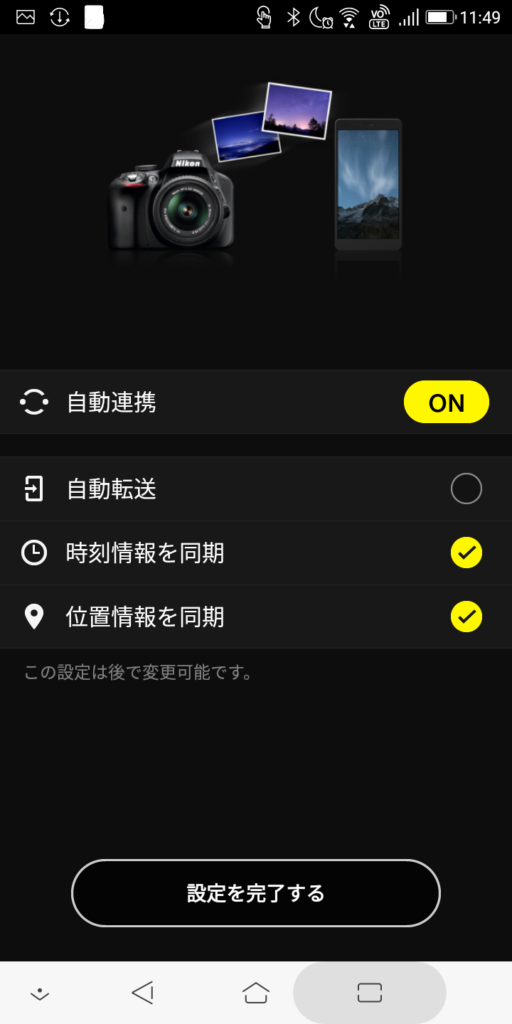
時刻情報の同期はONにしておくと便利です。カメラの時計を自動的に合わせてくれます。
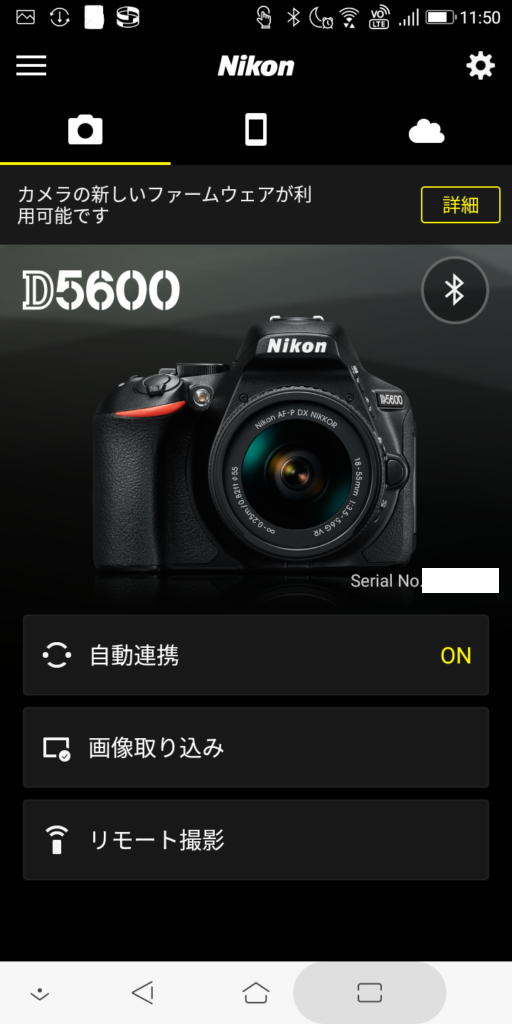
接続したカメラが表示されれば設定完了です!
まとめ
SnapBridgeとニコンの一眼レフカメラを連携する方法について紹介しました。
実際に連携して活用していますが、大変便利です。やはり位置情報を管理できるのが一番ですが、意外と時刻同期機能も重宝しています。いつのまにか時刻が大幅にずれていて、Lightroomなどの画像管理アプリに取り込んだときに順番がめちゃくちゃになるようなトラブルを防ぐことができます。
少し設定が複雑ですが、SnapBridgeに対応しているカメラをお持ちの方はぜひお試しください!
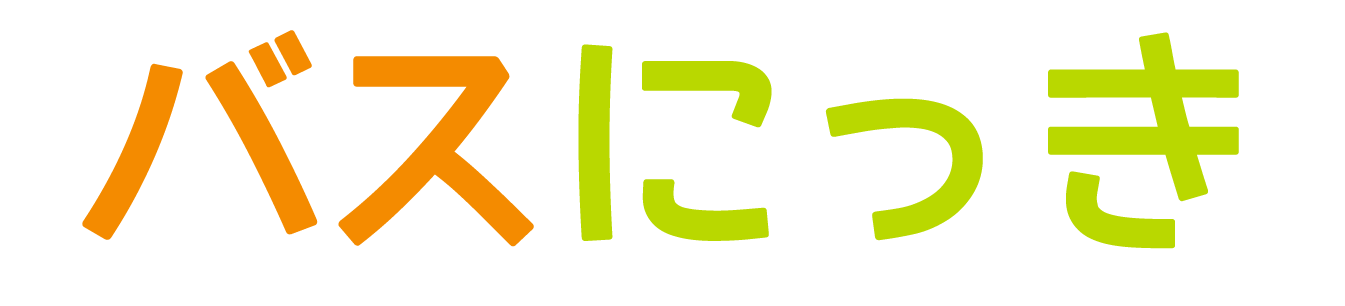
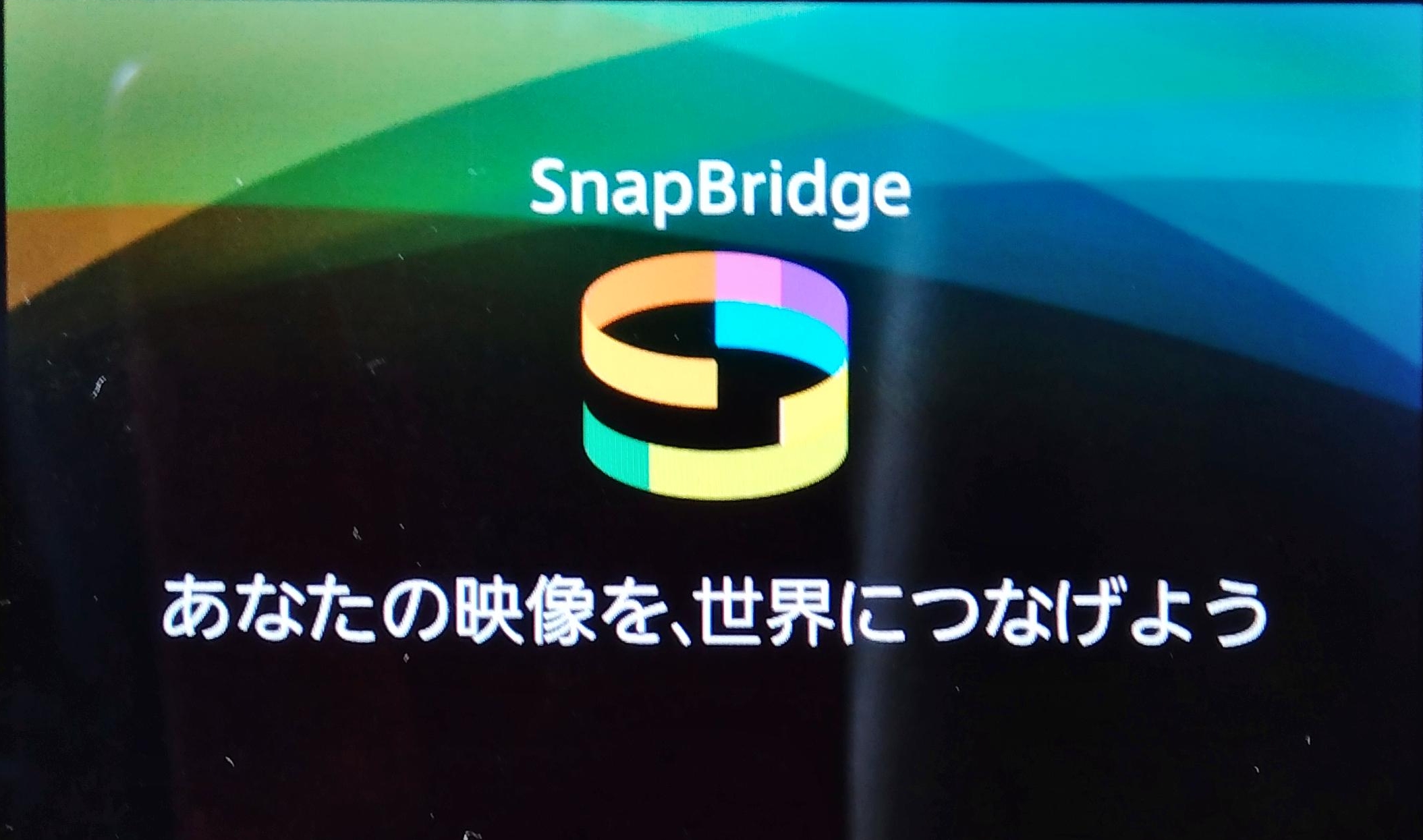



コメント